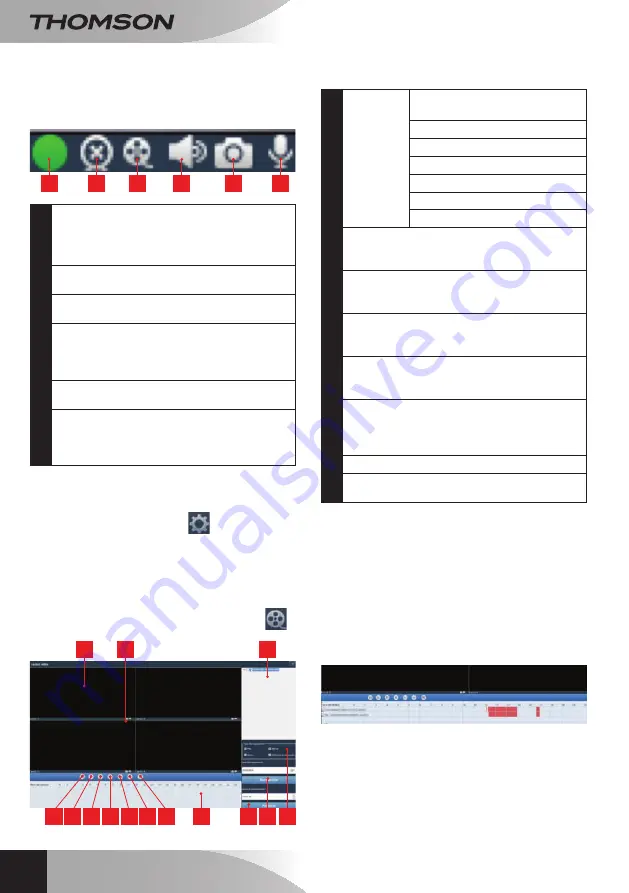
Camera IP WIFI 720P HD
nl
14
D - cONfIGUrAtIE EN GEBrUIK
Als een camera het beeld weergeeft op het scherm,
worden de extra bedieningen weergegeven in de
rechter onderhoek:
1
2
3
4
5
6
1
Dit icoon geeft aan dat er opnames aanwezig
zijn op de gebruikte computer (wit in ruststand,
groen als geprogrammeerde/bij detectie/
handmatige opnames zijn uitgevoerd)
2
Stoppen van de weergave en sluiten van het
beeld
3
Starten van een opname op de schijf van de
gebruikte computer*
4
Activering/deactivering van de microfoon van
de camera (alleen camera's uitgerust met
microfoon, uw computer moet luidsprekers
hebben)
5
Foto maken en opslaan op de schijf van de
gebruikte computer*
6
Activering/deactivering van de luidspreker
van de camera (alleen camera's uitgerust
met luidsprekers, uw computer moet een
microfoon hebben)
*Toegankelijkheid
van
de
opname-
en
fotografiefuncties vereist het vooraf aangeven van
de te gebruiken schijf. klik op het icoon Paramètres
système (Systeeminstellingen)
om de software
instructies te geven over waar foto's en video's op
de harde schijf van de computer opgeslagen moeten
worden.
Om video-opnames op de camera te bekijken, klikt
u op het icoon Lecture vidéo (Video afspelen)
:
9
11
10
4
3
2
1
7
6
5
14 13 12
8
1
Controle
van lezen
Openen van een extern
videobestand
2
Snel afspelen vooruit
3
Snel afspelen achteruit
4
Lezen stoppen
5
Per beeld vooruit
6
Lezen starten
7
Pauze
8
Dag die bekeken wordt: de gekleurde
tijdintervallen geven de aanwezigheid van
video's aan met de begin- en eindtijd
9
Cameralijst ten behoeve van zoeken: vink de
camera's aan waarvan u de opnames wilt
bekijken
10
Visualiseringsvensters:
dubbelklik
voor
gelijktijdige weergave van een of meer
vensters en camera's
11
Een foto maken op basis van een video die
wordt afgespeeld en activering/deactivering
van het geluid
12
Type inschakeling: vink het type informatie
aan dat u zoekt: plan (geprogrammeerd),
handmatig, op bewegingsdetectie, op alert in
het algemeen
13
Dag die u wilt bekijken
14
Positie: hiermee kunt u de exacte tijd invoeren
waarop de video gestart moet worden
Om een video te zoeken en te bekijken:
• Vinkt u in de cameralijst rechtsboven de
camera of camera's aan die u wilt bekijken.
• In de zone
type opnames
, geeft u het type
opname aan dat u zoekt
• In de zone
opnamedatum
, geeft u de dag aan
die u wilt bekijken
• klik op
Zoeken
: alle camera's worden
onderaan het scherm vermeld. De gekleurde
zones komen overeen met de video's en het
geheugen van de computer:
• Vink onderaan het scherm de camera's aan
waarvan u de beelden wilt weergeven
• Gebruik de leescommando's om af te spelen,
vooruit of achteruit te spoelen of gebruik de
zone
positioneren
om precies aan te geven
op welk tijdstip u de afspeelcursor wilt plaatsen.
Содержание 512375
Страница 4: ......
Страница 23: ......
Страница 25: ...en 720P HD WiFi IP camera DSc 353G 720p Ezlink Fonction www thomsonbox eu www thomsonsecurity eu V1 ref 512375 ...
Страница 28: ......
Страница 47: ......
Страница 49: ...nl Camera IP WiFi 720P HD DSC 353G 720p Ezlink Fonction www thomsonbox eu www thomsonsecurity eu V1 ref 512375 ...
Страница 52: ......
Страница 71: ......
Страница 73: ...de WLan IP Kamera 720P HD DSC 353G 720p Ezlink Fonction www thomsonbox eu www thomsonsecurity eu V1 ref 512375 ...
Страница 76: ......
Страница 95: ......
Страница 97: ...es Cámara IP WiFi 720P HD DSC 353G 720p Ezlink Fonction www thomsonbox eu www thomsonsecurity eu V1 ref 512375 ...
Страница 100: ......
Страница 119: ......
Страница 121: ...pt Câmara IP Wi Fi 720P HD DsC 353G 720p Ezlink Fonction www thomsonbox eu www thomsonsecurity eu V1 ref 512375 ...
Страница 124: ......
Страница 143: ......
Страница 145: ...it Telecamera IP WiFi 720P HD DSc 353G 720p Ezlink Fonction www thomsonbox eu www thomsonsecurity eu V1 cod 512375 ...
Страница 148: ......
Страница 167: ......
















































